 |
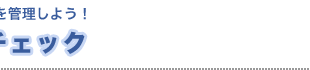 |
目立った不調がなくても、日頃から健康診断を受けて、体調を管理し、調子を整えておくことは大切です。パソコンの状態を、自動的に診断してくれる『自動診断ツール』を使って、セキュリティ、インターネット・メール、システムの項目について診断してみましょう。やり方は簡単です。 このサービスは、Windows XPを搭載したNEC製パソコン専用のサービスです。 |
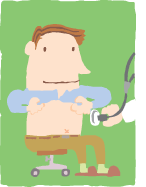 |
| 「セキュリティ診断」、「インターネット・メール診断」、「システム診断」から診断したいカテゴリを選び、「コンピュータ・チェック」ボタンをクリックすると診断が開始されます。(「全項目診断」を選ぶと全カテゴリを一度に選べます) はじめて利用する時は、「ご使用の条件」をよく読み、この条件に同意してサービスを利用する場合は「同意する」ボタンをクリックします。その後は、表示に従って自動診断ツールをインストールします。 しばらくすると、「検出した問題」が一覧で表示されます。 各項目のタイトルの右側にある▼ボタンをクリックすると、対処方法が表示されます。 |
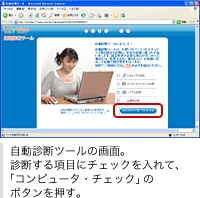 |
| 診断した結果、6つの項目についてパソコンの性能を評価してくれます。 評価される項目は「CPUの速度」、「メモリのサイズ」、「ハードディスクの空き容量」、「ディスプレイの解像度」、「Windowsのバージョン」、「Internet Explorerのバージョン」の6つです。これらを合わせて総合的に評価した「コンピュータ性能」も見ることができます。「お使いのPCのランク」にはその数値がどのくらいのランクなのか表示されますから、「だいたい問題ないけれど、ハードディスクの空き容量がちょっと足りないな」などということがひと目でわかります。また、この自動診断ツールを使ったほかのパソコンの平均値との比較も表示されますから、自分のパソコンを客観的に判断することができます。 ※お客様を特定できる情報は取得していません。 |
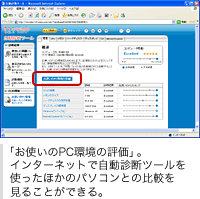 |